|
NX1847安装方法图文安装教程,NX1847正式版已经发布了,你准备好要安装了么?下面就为大家以图文并貌的方式为大家讲解NX1847安装教程;NX1847许可证安装: 1.打开NX1847破解文件中的LIC文件,以记事本的方式打开; UG1847教程 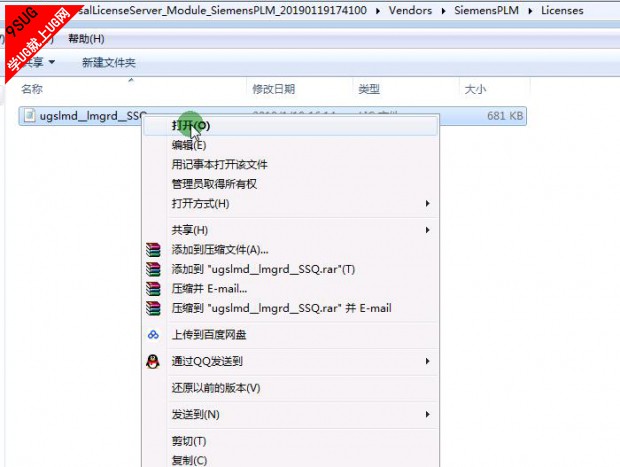
2.把this host改成自己的计算机名; UG1847下载 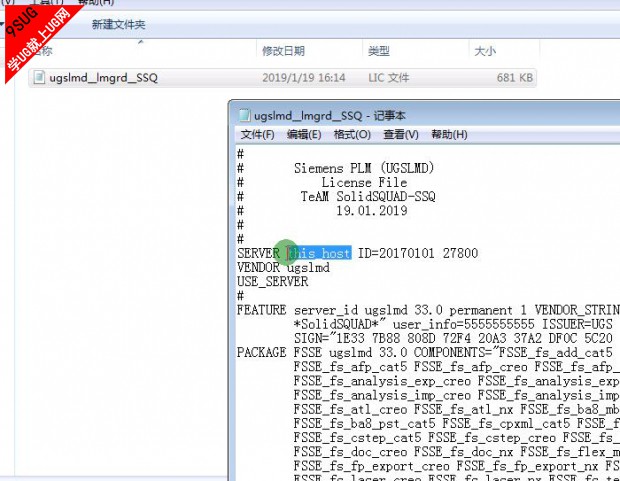
3.双击SPLMLicenseServer_V9.1.0进行许可证安装; UG1847 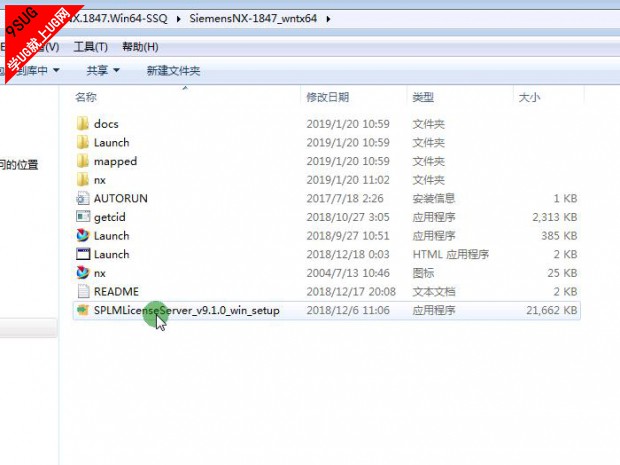
4.选择安装语言,根据自己需要进行设置,比如我使用简体中文; NX1847 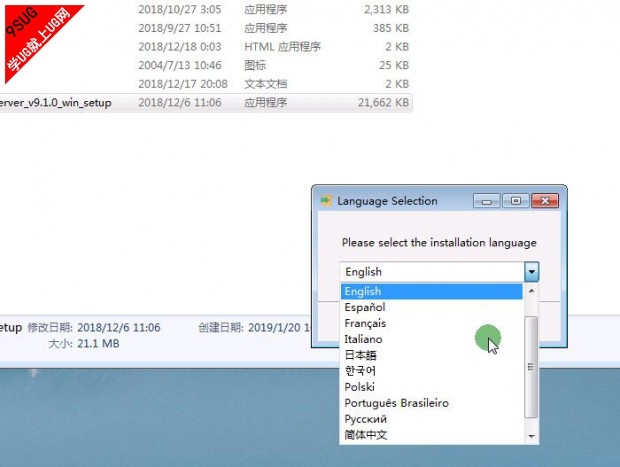
5.界面弹出许可证的安装向导,略看一下,点前进即可; NX1847 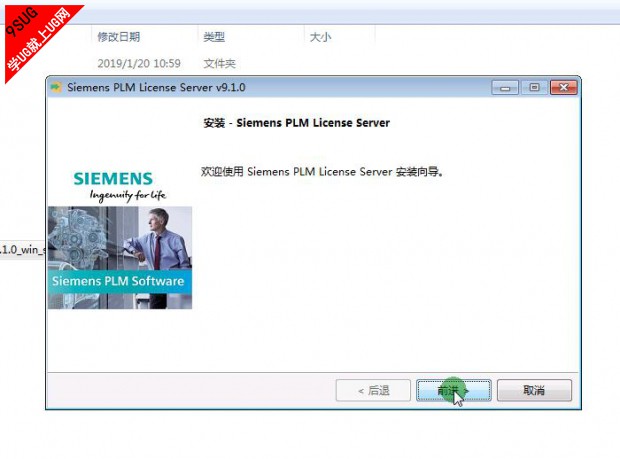
6.选择安装目录,默认是C盘,如果不需要更改直接默认即可; NX1847 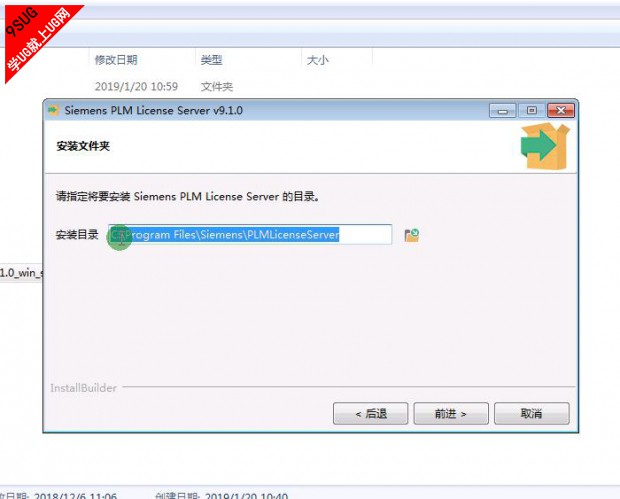
7.选LIC文件,把第一步改计算机名的LIC文件找到点前进即可; NX1847 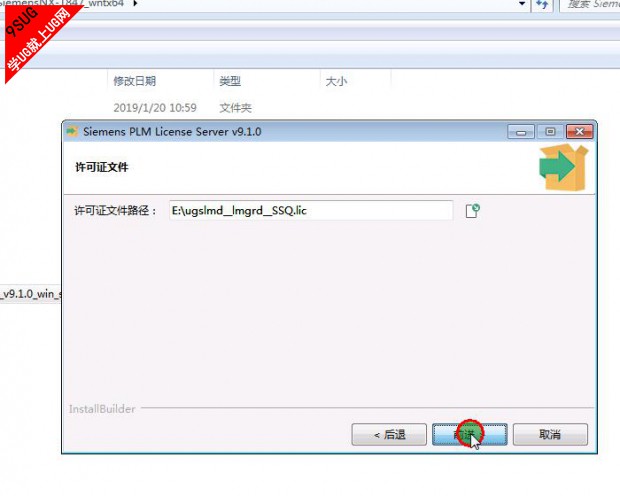
8.NX1847其许可证的预安装回总,其显示有安装的文件夹以及许可证文件的路径; NX1847 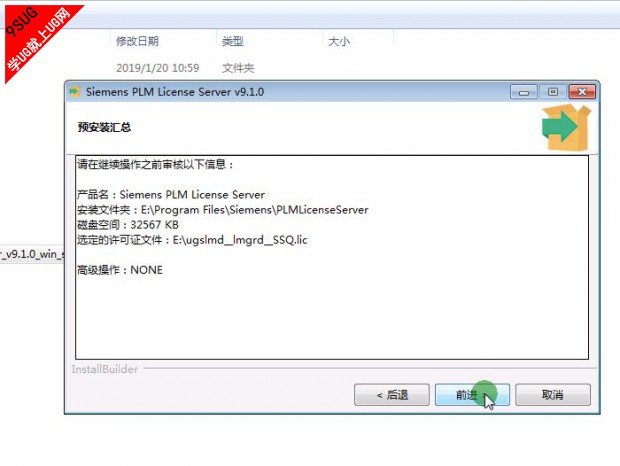
9.当安装完成后,点完成即可; NX1847 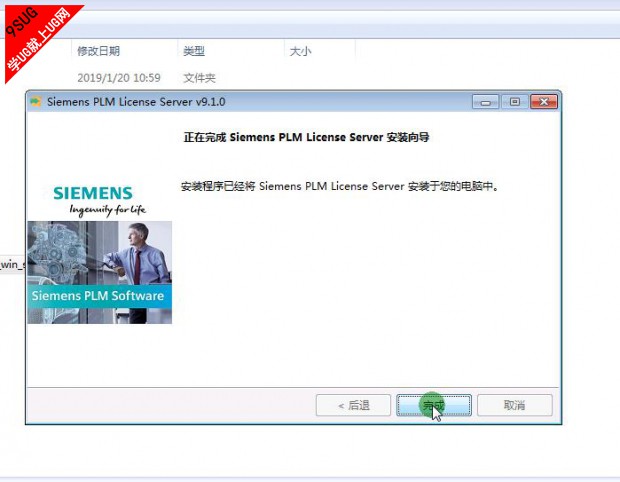
10.复制ugslmd.exe许可证破解文件; NX1847 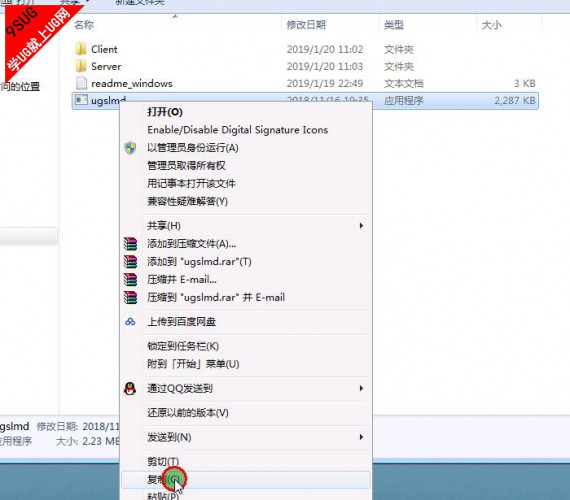
11.找到NX1847许可证安装到的目录下进行替换; NX1847 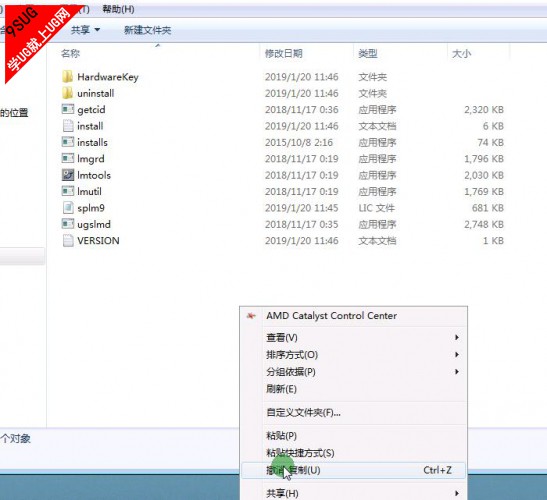
12.双击lmtools进行许可证设置,其界面如下;(如果你电脑上安装有之前版本的许可证,在没有删除的情况下,自己可以新建一许可证如NX;) NX1847 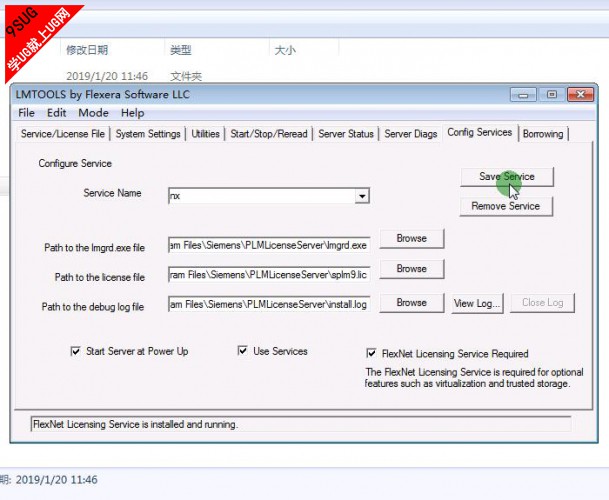
13.对证进行设置,钩选Force Server Shutdown,然后点stopServer;当运算完成后,再点Start Server; NX1847 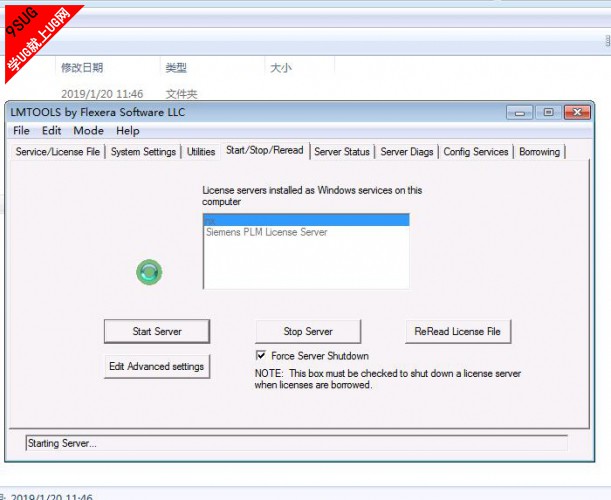
14.当许可证设置成功后,其会提示Server Start Ssuccessful; NX1847 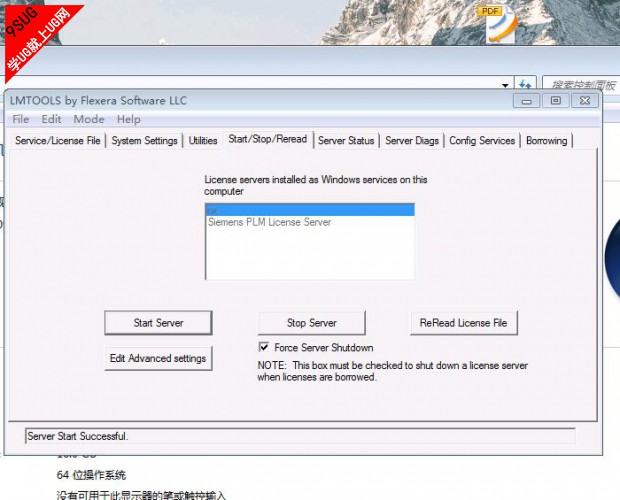
NX1847主程序安装方法 1.双击launch,进行主程序的安装,从Install NX进入; NX1847 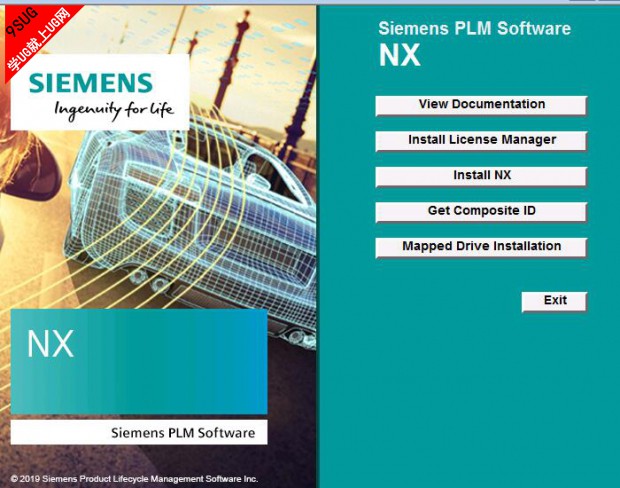
2.选择安装语言,简体中文版; NX1847 
3.NX1847安装向导,直接点下一步; NX1847 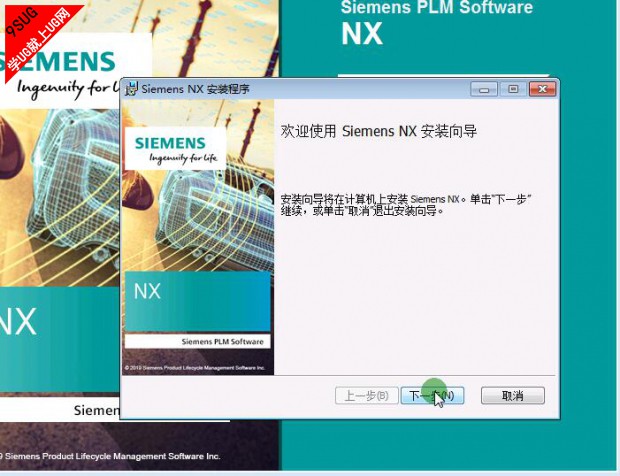
4.选择安装的功能,对NX1847不是很了解,直接默认即可;需要修改安装目录,从浏览进入; NX1847 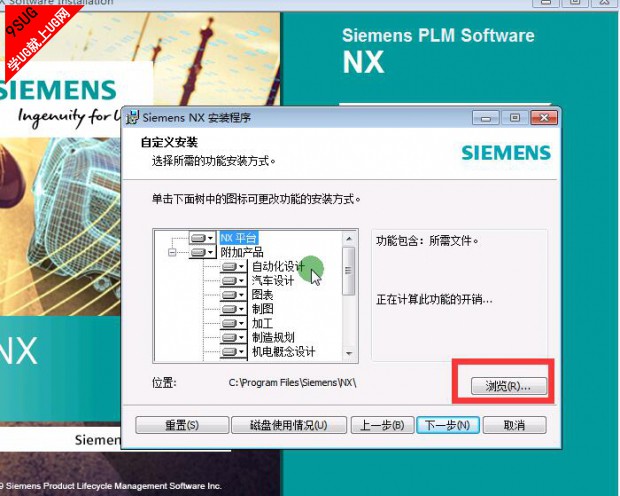
5.许可证主机端口设置,注意我图片上显示的28000是我旧版的许可证,而NX1847是27800,并且1847兼容其它低版本的UG软件; NX1847 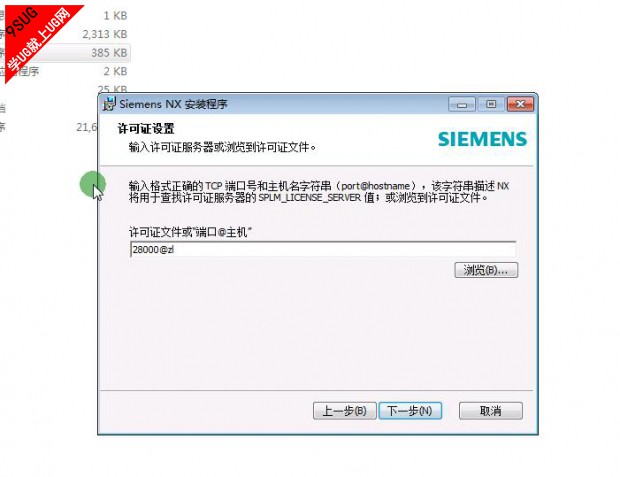
6.语言的选择,在开始时就已经选择了,此时不需要再作调整; NX1847 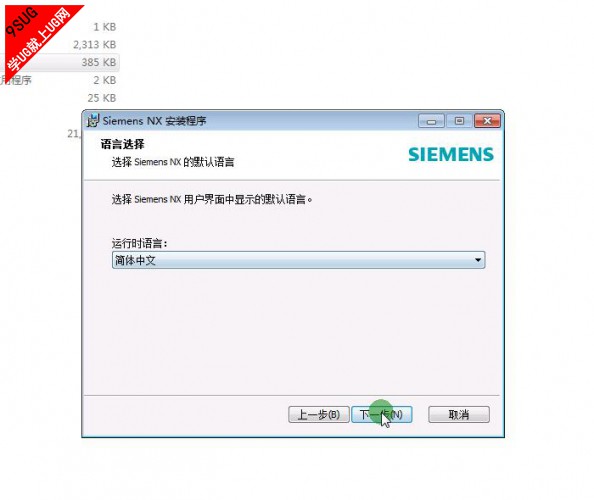
7.NX主程序安装过程还是有点久的,可以暂时离开一会,让软件自动运行; NX1847 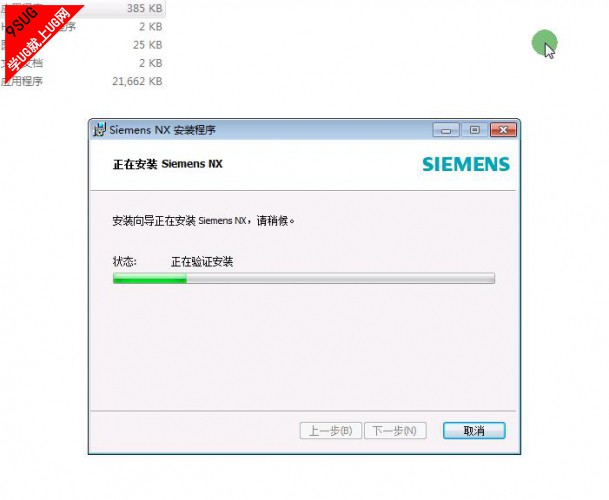
8.安装完成向导在提示完成后,退出其NX1847; NX1847 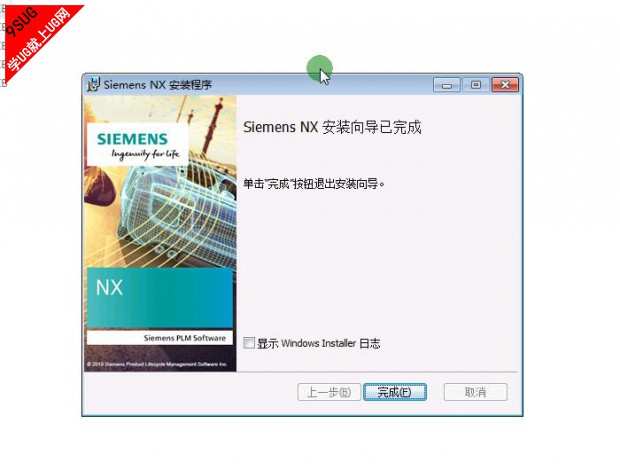
9.复制SSQ下面的NX主程序破解文件; NX1847 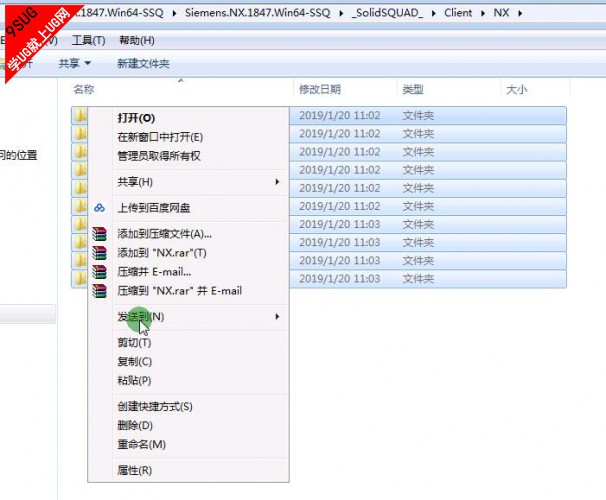
10.找到NX1847安装路径,对其进行粘贴; NX1847正式版下载 
11.从开始-程序,找到NX1847,可以把NX发送到桌面; NX1847教程 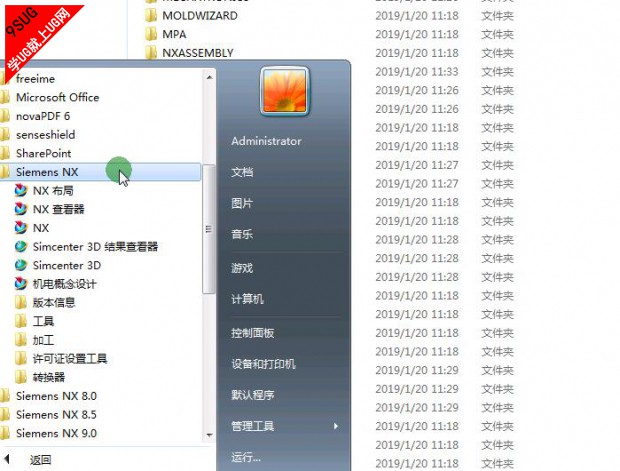
12.双击NX启动图标,其启动界面如下; NX1847下载 
13.NX启动后的窗口如下图,初识界面的命令图标已经发生变化了; NX1847安装教程 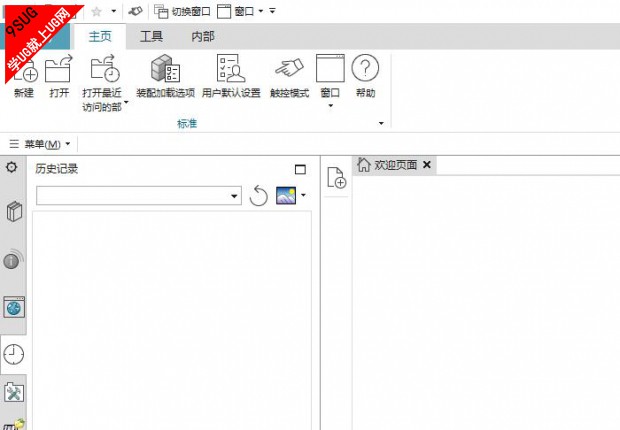
14.新建一个模型文件,进入到建模下; NX1847安装方法 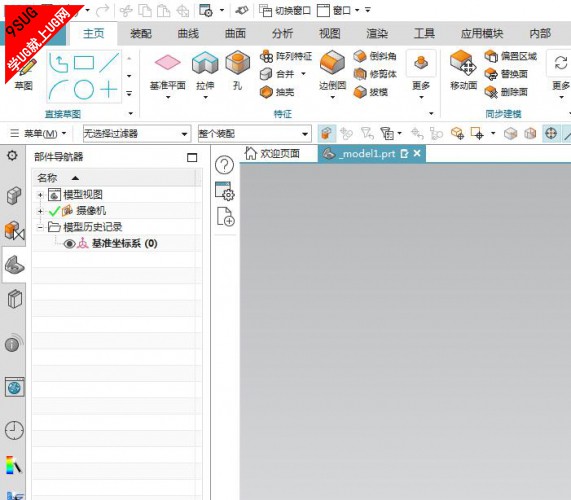
15.查看当前的NX版本,其版本为1847; NX1847 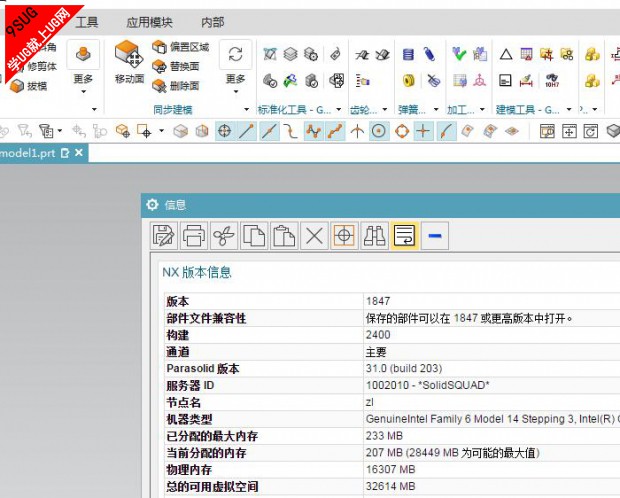
到此NX1847成功在电脑中启动了,接着就愉快地使用其进行图形设计吧;  教程下载: NX1847视频教程 提取码:
|